Den gröna skärmen hjälper dig att enkelt radera bakgrundsområdet när du ringer videosamtal. Lär dig hur du lägger till en grön skärm direkt till inlärningsappar och onlinevideomöten som Zoom, Skype, Microsoft Teams och EU.LuckyTemplates!
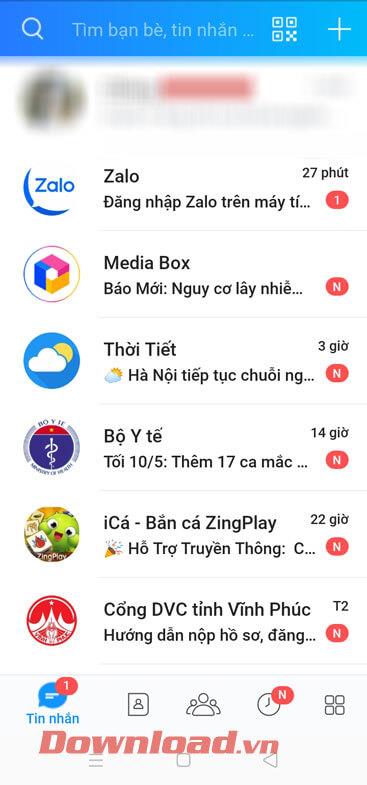
Hur man använder grön skärm direkt på Zoom
Om du eller ditt företag använder Zoom för onlinemöten, grattis eftersom Zoom har ett kraftfullt bakgrundsfilter. Det låter dig ändra bakgrundsbilden med eller utan grön skärm.
Allt du behöver göra är att gå med i sessionen, gå till menyn längst ner till vänster och välj sedan uppåtpilen på Start/Stopp- knappen . Välj sedan Videoinställningar > Bakgrund och filter .
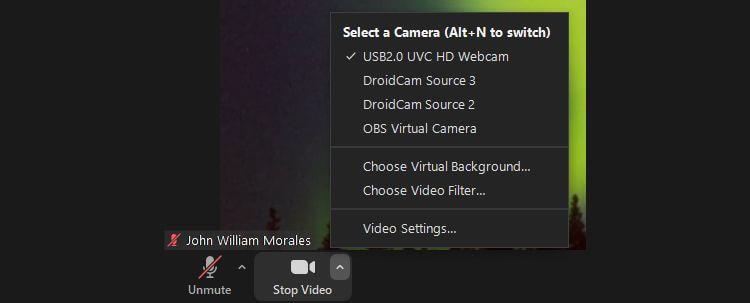
Om du inte har en grön skärm kan du välja vilken virtuell bakgrund som helst på Zoom, och du kan till och med ladda upp ditt favoritfoto genom att klicka på + -tecknet . Men om det finns en grön skärm eller någon monokrom tapet, kolla bara att jag har en grön skärm . Det är gjort.
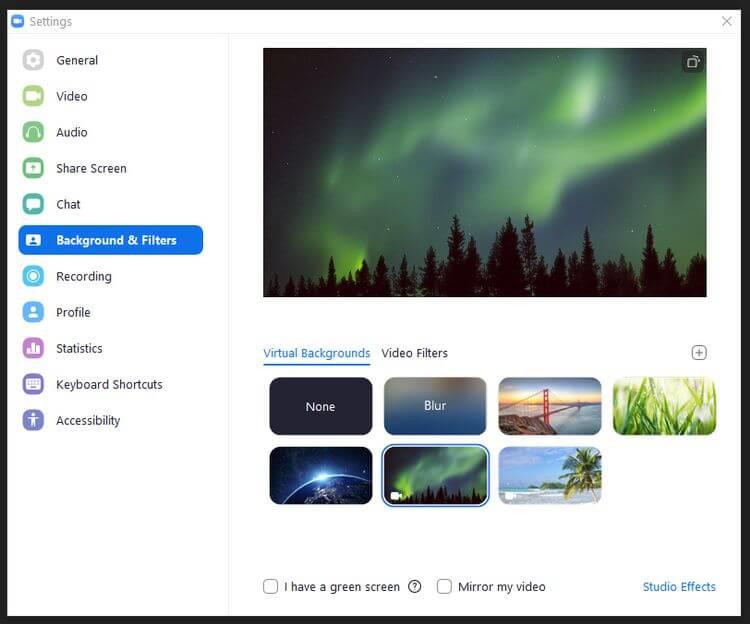
- Ladda ner Zoom för Windows
- Ladda ner Zoom för Mac
Hur man använder grön skärm på Microsoft Teams
I likhet med Zoom måste du först gå med i ett möte. Innan du går in i mötet blir du ombedd att välja ljud- och videoinställningar.
Klicka på kontolayoutikonen mellan mikrofonens på/av-knapp och knappen för PC-mikrofon och högtalarinställningar. Du kommer att se menyn för bakgrundsinställningar här.
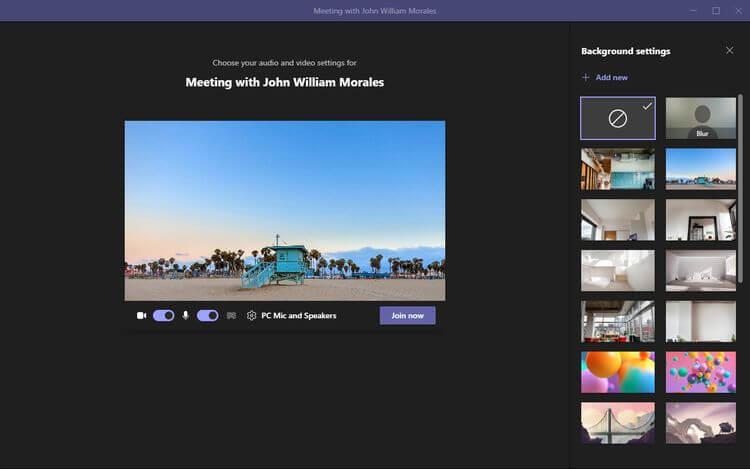
Allt du behöver göra är att välja önskad bakgrund eller klicka på Lägg till ny om du vill ladda upp ditt eget foto. Även om en grön skärm inte krävs för att använda den här funktionen, kommer en sådan bakgrund att avsevärt förbättra sammanhanget för en onlinesession.
- Ladda ner Microsoft Teams för Windows
- Ladda ner Microsoft Teams för Mac
Hur man använder grön skärm direkt på Skype
Du kan enkelt lägga till virtuella bakgrunder till Skype på Windows, Mac eller Linux. Men om du använder Skype på Windows, se till att det inte är Windows 10-versionen eftersom bakgrundsändringsfunktionen inte stöds av den här appen.
När du har öppnat Skype klickar du på menyn med tre punkter bredvid namnet och väljer sedan Inställningar . Klicka på Ljud och video , välj önskad bakgrundsbild i Välj bakgrundseffekt .
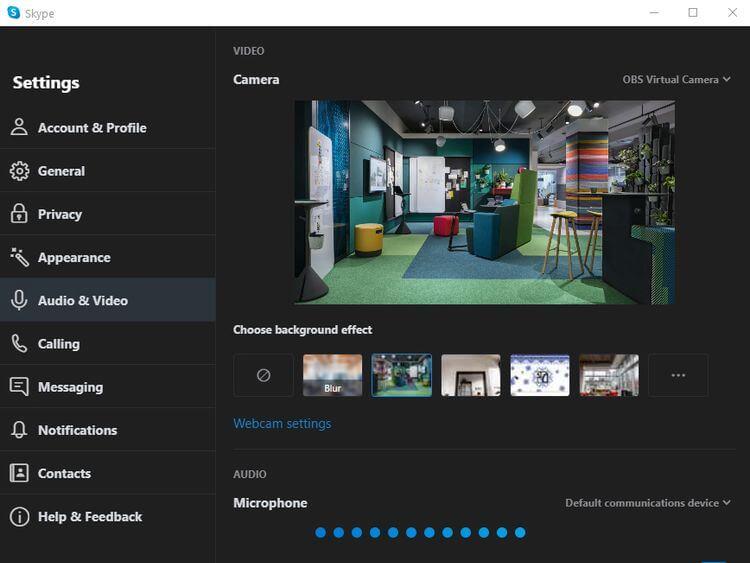
Du kommer att ha fler alternativ, till och med ladda upp dina egna foton när du klickar på ikonen med 3 horisontella prickar till höger om effektlistan.
- Ladda ner Skype för Windows
- Ladda ner Skype för Mac
- Ladda ner Skype för Linux
Tyvärr finns det ingen funktion för att lägga till en grön skärm till Google Hangouts, Google Meet, Discord, Slack och annan programvara för videokonferenser. För att lägga till gröna skärmar till dem behöver du hjälp av tredjepartsappar som ManyCam, CamMask, OBS Studio...
Som du kan se, om du använder Zoom, Microsoft Teams eller Skype, är det extremt enkelt att ställa in en virtuell bakgrund eller live green screen när du möter eller studerar online. Hoppas artikeln är användbar för dig.

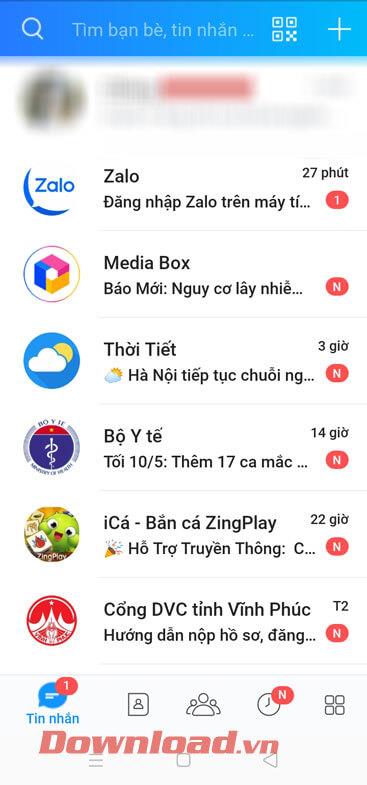
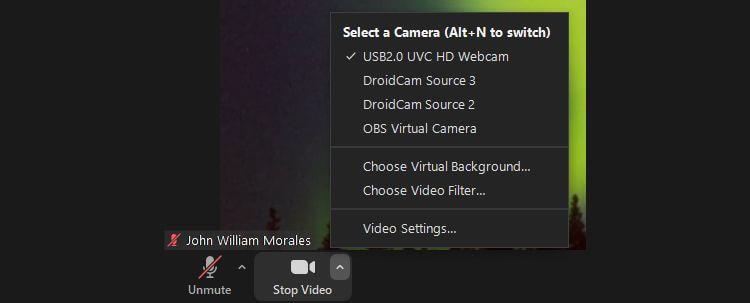
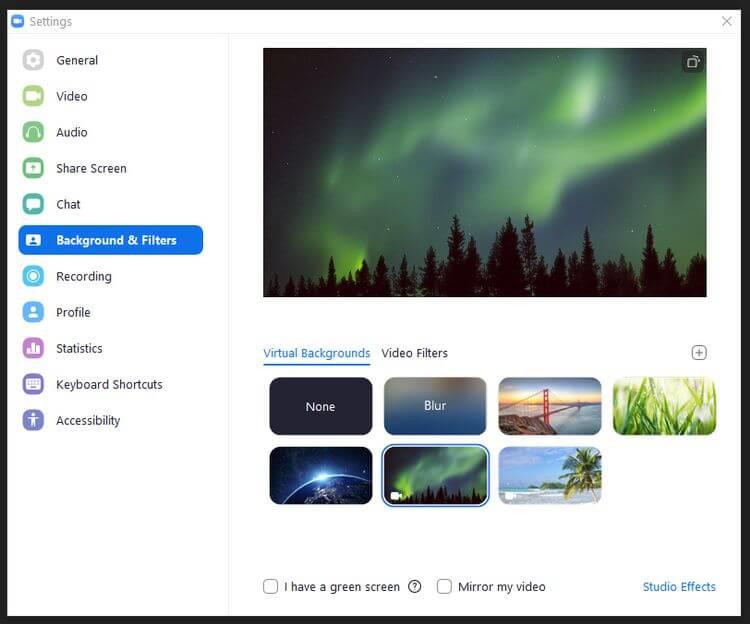
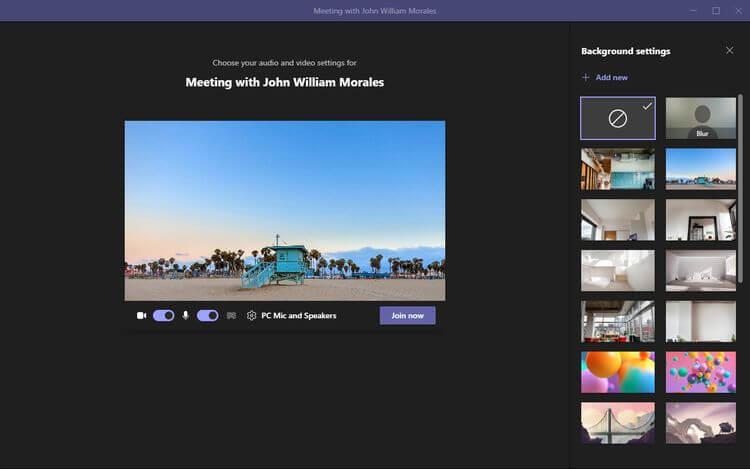
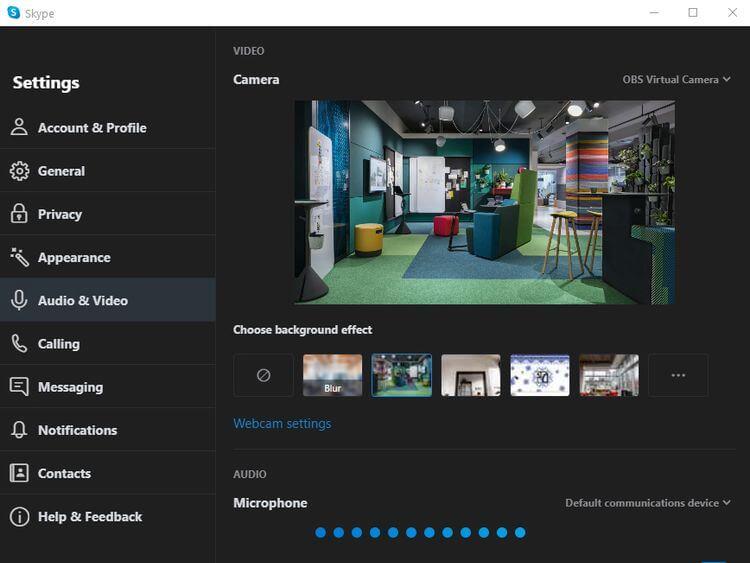



![[100% löst] Hur åtgärdar jag meddelandet Fel vid utskrift i Windows 10? [100% löst] Hur åtgärdar jag meddelandet Fel vid utskrift i Windows 10?](https://img2.luckytemplates.com/resources1/images2/image-9322-0408150406327.png)




![FIXAT: Skrivare i feltillstånd [HP, Canon, Epson, Zebra & Brother] FIXAT: Skrivare i feltillstånd [HP, Canon, Epson, Zebra & Brother]](https://img2.luckytemplates.com/resources1/images2/image-1874-0408150757336.png)